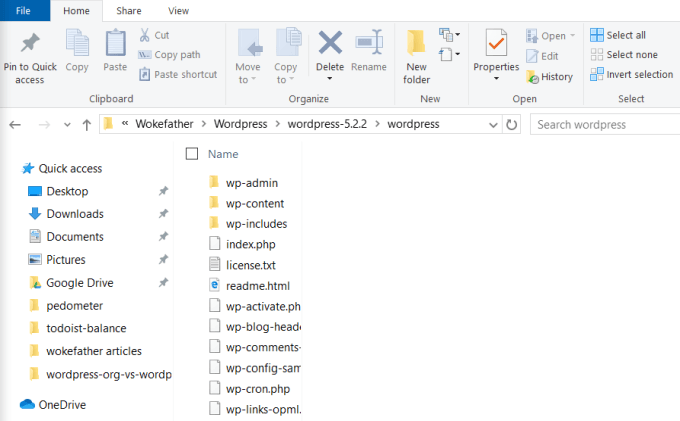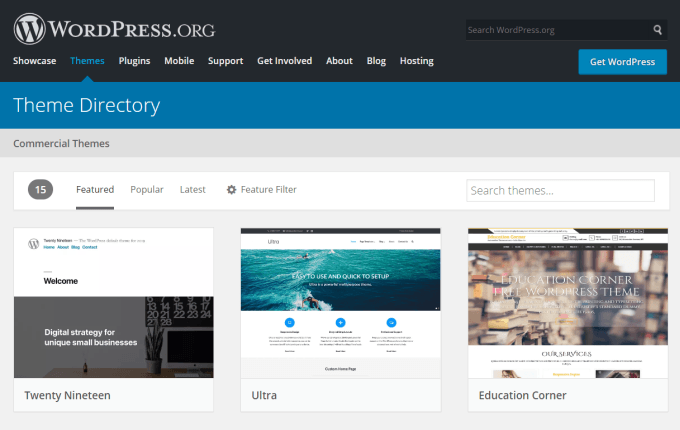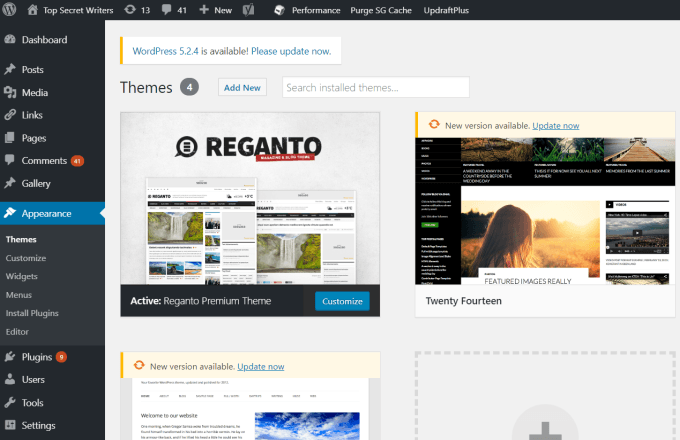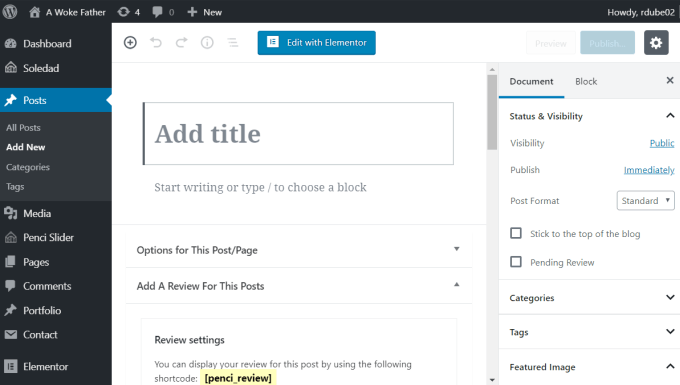หากคุณกำลังคิดที่จะเริ่มบล็อกของคุณเองและคุณต้องการใช้ WordPress เป็นแพลตฟอร์มบล็อกของคุณคุณมีตัวเลือกสองทาง คุณสามารถใช้ WordPress.com หรือ WordPress.org
ทั้งสองวิธีขึ้นอยู่กับแพลตฟอร์มระบบการจัดการเนื้อหา (CMS) ของ WordPress อย่างไรก็ตามมีความแตกต่างที่สำคัญระหว่างสองอย่างที่คุณควรเข้าใจก่อนตัดสินใจ
WordPress.com เป็นแพลตฟอร์มที่โฮสต์และจัดการโดย บริษัท WordPress ในขณะที่ WordPress.org เป็นที่ที่คุณสามารถดาวน์โหลด WordPress CMS เพื่อติดตั้งในบัญชีเว็บไซต์โฮสต์ของคุณเอง
WordPress.com คืออะไร? <<<<<<<<<<<<<<<<<<<<<<<<<<<<<<<<<<<<<<<<<ดับท์กัน>ก่อนค่่า แพลตฟอร์ม CMS อาจดูน่ากลัวมาก หากสิ่งนี้อธิบายคุณดังนั้น WordPress.com จะเป็นตัวเลือกในอุดมคติของคุณที่จะเปิดตัวบล็อกของคุณเอง
WordPress.com เป็นชุมชนของเจ้าของบล็อกที่ใช้แพลตฟอร์ม WordPress ที่โฮสต์และจัดการโดย WordPress ซึ่งเป็น บริษัท เมื่อคุณลงทะเบียนบัญชี WordPress.com เป็นครั้งแรกคุณจะเห็นตัวเลือกเมนูสองตัวเลือกคือ - ไซต์ของฉันและ ตัวอ่าน
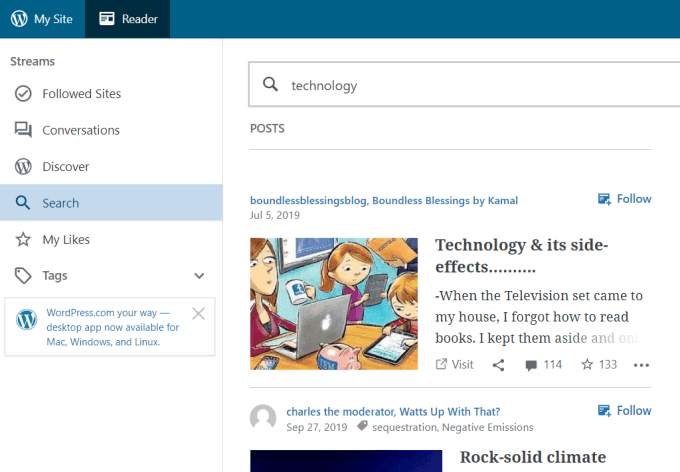
ในแท็บ Reader คุณสามารถใช้ช่องค้นหาเพื่อค้นหาบล็อกเกอร์อื่น ๆ ผู้ที่สร้างบล็อกบน WordPress.com คุณสามารถติดตามบล็อกและกลับสู่แท็บนี้เพื่ออ่านโพสต์ใหม่ทุกวัน
In_content_1 ทั้งหมด: [300x250] / dfp: [640x360]->Reader เป็นพื้นที่โซเชียลของ WordPress.com ที่คุณสามารถติดตามการโพสต์และการสนทนาที่เกิดขึ้นในบล็อก WordPress ที่คุณกำลังติดตาม
การสร้างไซต์โดยใช้ WordPress.com
หากต้องการเปิดบล็อกของคุณเองเพียงเลือกแท็บ ไซต์ของฉันที่ด้านบนของหน้า หากนี่เป็นครั้งแรกของคุณบนเว็บไซต์หน้านี้จะบอกว่าคุณยังไม่มีไซต์ WordPress
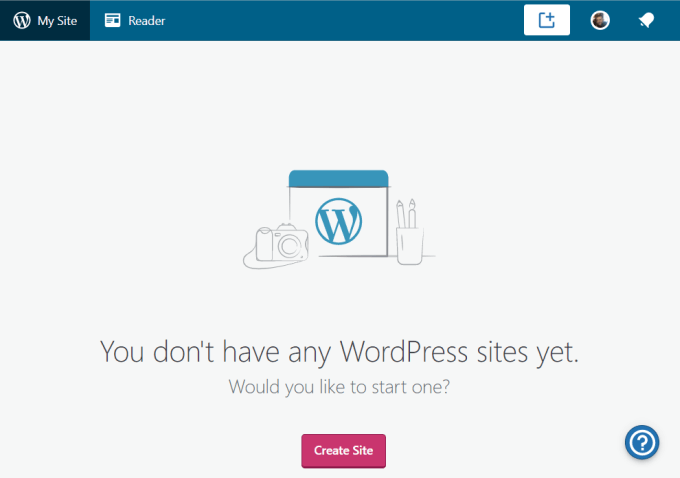
การสร้างไซต์ใหม่โดยใช้ WordPress.com นั้นทำได้ง่ายเพียงแค่เลือกปุ่ม สร้างไซต์WordPress.com นำเสนอธีมที่มีอยู่แล้วเพื่อสร้างเว็บไซต์ธุรกิจเว็บไซต์ส่วนตัวและแม้แต่ร้านค้าออนไลน์
คุณสามารถเลือกจากเทมเพลตเหล่านี้หรือเลือกที่จะสร้างเว็บไซต์ที่มีพื้นฐาน เทมเพลต
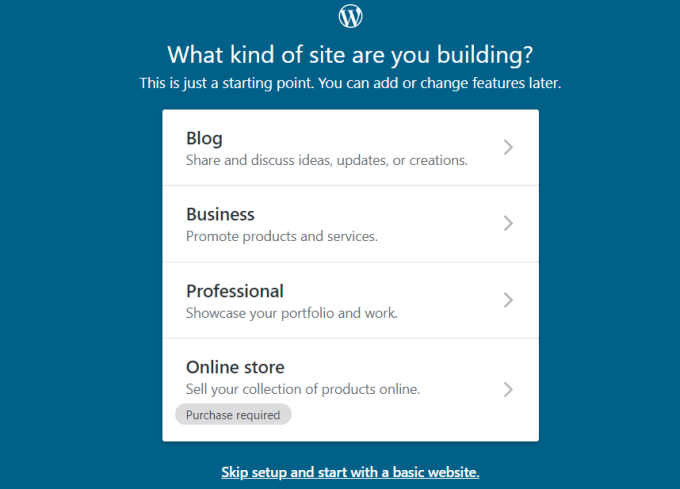
ในวันถัดไป คุณจะต้องค้นหาหัวข้อหลักที่บล็อกของคุณเป็นอยู่จากนั้นเลือก ดำเนินการต่อไป <<>
ขั้นตอนถัดไปจะช่วยให้คุณสร้างชื่อสำหรับเว็บไซต์ของคุณ และตัวเลือกให้เลือก URL เว็บไซต์ของคุณ คุณจะมีตัวเลือกในการซื้อชื่อโดเมนจริงหรือคุณสามารถไปกับตัวเลือกฟรีซึ่งเป็น URL ที่เป็นโดเมนย่อยของโดเมนหลัก home.blog
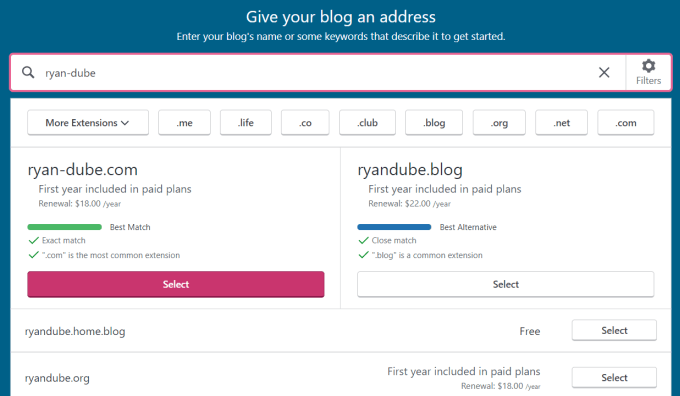
การแก้ไขโพสต์ใน WordPress.com มีความเหมือนกัน ลักษณะที่ปรากฏและเครื่องมือเดียวกันที่มีให้เมื่อคุณโฮสต์โดยใช้ WordPress.org
บนแดชบอร์ดหลักของ WordPress.com คุณจะสามารถเข้าถึงเครื่องมือที่ปกติแล้วคุณจะต้องเพิ่มและ กำหนดค่าตัวเองเมื่อคุณใช้ตัวเลือกการโฮสต์ด้วยตนเอง WordPress.org
เครื่องมือเหล่านี้ ได้แก่ :
แดชบอร์ด WP Admin ช่วยให้คุณเข้าถึงแดชบอร์ดการดูแลระบบที่คุณมีสิทธิ์เข้าถึงเมื่อคุณติดตั้ง WordPress บนเว็บไซต์ที่คุณโฮสต์โดยใช้ WordPress.org
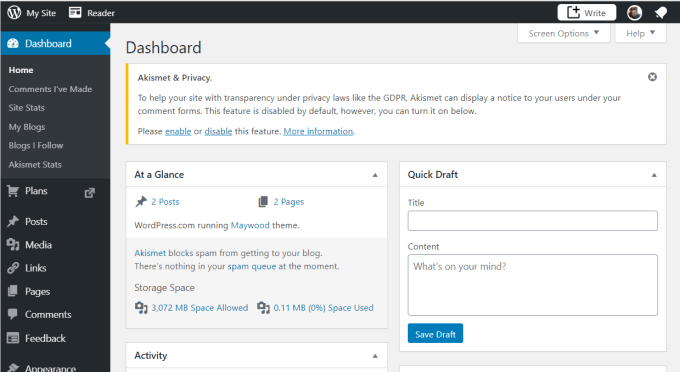
เช่นเดียวกับ y คุณสามารถดูได้ว่าการใช้งานเว็บไซต์ WordPress โดยใช้ WordPress.com นั้นทำงานได้อย่างสมบูรณ์และให้คุณสมบัติแบบเดียวกันกับที่คุณคาดหวังจากบล็อก WordPress ที่โฮสต์โดยตัวเอง
มีข้อดีและข้อเสียหลายประการที่ต้องพิจารณา ก่อนที่จะตัดสินใจใช้ WordPress.com
ข้อดี:
ข้อเสีย:
WordPress.org คืออะไร ?ติดตั้งซอฟต์แวร์บนคอมพิวเตอร์ของคุณเองคุณควรจะสามารถติดตั้ง WordPress บนเว็บไซต์ที่คุณโฮสต์
WordPress.org เป็นที่ที่คุณจะต้องไปดาวน์โหลดแพลตฟอร์ม CMS CMS ทั้งหมดที่ คุณจะใช้ o ติดตั้ง WordPress บนเว็บไซต์ของคุณ เมื่อคุณเยี่ยมชมเว็บไซต์เพียงเลือก รับ WordPressเพื่อเริ่มต้น
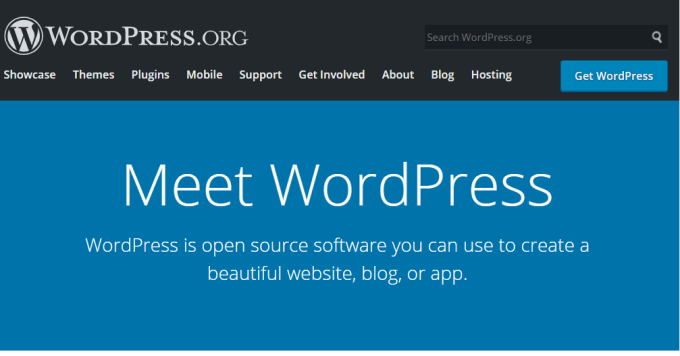
หากต้องการดาวน์โหลดไฟล์การติดตั้งเพียงเลือกปุ่ม ดาวน์โหลด WordPressและดาวน์โหลดไฟล์ ZIP ที่มีทุกสิ่งที่คุณต้องการ ก่อนที่คุณจะสามารถติดตั้งแพลตฟอร์ม WordPress ที่โฮสต์เองได้คุณจะต้องเลือก บริการเว็บโฮสติ้งราคาไม่แพง ซึ่งคุณสามารถอัปโหลด WordPress CMS ได้
เมื่อคุณสมัครใช้งาน บัญชีเว็บโฮสติ้งใช้คำแนะนำจากโฮสต์เว็บของคุณเพื่อเชื่อมต่อกับไดเรกทอรีเว็บไซต์รูทของคุณโดยใช้ FTP เครื่องมือ เช่น FileZilla แตกไฟล์ ZIP ของ ZIP ไปยังคอมพิวเตอร์ของคุณแล้วอัปโหลดไฟล์และโฟลเดอร์ทั้งหมดในไดเรกทอรีที่มี wp-admin, wp-contentและ รวม wp